
Een launcher voor Android zorgt voor de manier waarop je met je telefoon communiceert. Het bepaalt waar u uw app-pictogrammen kunt plaatsen en hoe de aanraakmenu's met de gebruiker omgaan. Kortom, het is wat bepaalt dat je App-ladeknop eruit moet zien als een groep stippen, of dat je browserpictogram een ronde wereldbol moet zijn.
Als je lang een Android-telefoon hebt gehad, wil je misschien verschillende toepassingen van de launcher uitproberen om dingen uit te wisselen. Als alternatief, als u converteert vanaf een Windows Phone 7, kan één app de overgang een stuk eenvoudiger maken.
Zo kunt u aan de slag:
Download en installeer Launcher 7 van Android Market (het is gratis, of je kunt de donatie-versie kiezen). Zodra de app op uw telefoon staat, hoeft u alleen maar op de startknop te drukken om een optie te zien om deze te gebruiken, zoals deze:

Kies Launcher 7 in plaats van andere keuzes die je hebt, maar stel het niet in als standaard totdat je tevreden bent met de manier waarop het werkt.
Nu is het tijd om het uiterlijk en de lay-out van uw nieuwe betegelde draagraket aan te passen. Tegels kunnen worden omgewisseld door een ervan ingedrukt te houden en naar een andere open plek te slepen. Dit is de reden waarom de launcher begint met één leeg vierkant, om de aanpassingen de eerste keer gemakkelijk te maken. Als u besluit dat u geen van de pictogrammen nodig heeft, kunt u deze verwijderen door de tegel ingedrukt te houden en vervolgens op de punaise te tikken met een streep er doorheen in de rechterbovenhoek van de tegel.

Als u het kleine pictogram in de linkerbovenhoek kiest, wordt een volledige set bewerkingsopties voor de tegel geopend. U kunt een aangepaste naam, pictogram, kleur en zelfs de optie kiezen om ongelezen tellingen voor berichten in apps zoals Gmail of sms weer te geven.

Als je op zoek bent naar je andere apps die niet op de tegels staan, tik je op de pijl in de rechterbovenhoek van de zwarte balk. Tik op een app om deze te openen of houd ingedrukt om de optie toe te voegen aan de hoofdtegels.

Een laatste ding: je kunt naar beneden scrollen om meer tegels toe te voegen of te zien, of je kunt het opstartprogramma aanpassen om alleen voldoende tegels te bevatten voor een waarde van één scherm.







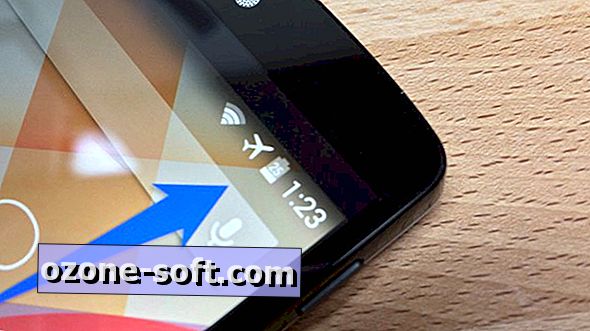





Laat Een Reactie Achter